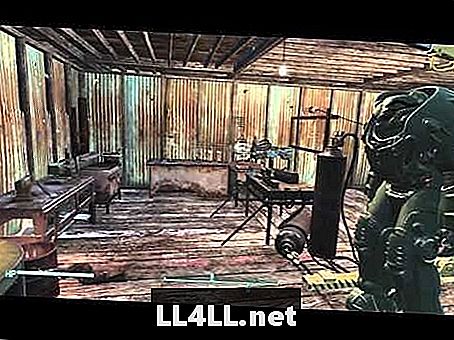
Contenido
- Descripciones de mod de armadura mejor por Takaru Minari
- Ejemplo: pieza de cofre de metal pulido
- Compatible con otras armaduras y modificaciones de objetos.
- Problemas conocidos
- Cómo instalar y hacer funcionar este mod.
- Finalmente, tenemos que usar la solución que se hizo necesaria gracias a una actualización reciente que eliminó ciertas modificaciones.
- Incluso con todos los retoques necesarios, este mod definitivamente vale la pena.
Tanto como Fallout 4 es un juego de rol increíble, tienes que admitir que, para un juego de rol, es un poco más claro que las estadísticas basadas en números. Cuando estás modding la armadura de tu personaje en el juego, limitar la descripción de un mod a cosas como "aumenta / reduce daños" o "mejora la resistencia a la energía", no es muy satisfactorio.
¡Lo que quieran los jugadores de rol de Gandalf, deportistas de barba y deportistas de verdad, son números! Y con el mod de esta semana, eso es exactamente lo que obtendrán. Gracias a...
Descripciones de mod de armadura mejor por Takaru Minari
Al igual que el mod de texturas del paisaje de la semana pasada, el mod de Descripciones del Mod Armado Mejor de Minari hace el tipo de mejoras al juego que realmente deberían haber estado allí en primer lugar. Muchos elementos de
Muchos elementos de Fallout 4 están lejos de ser fácilmente accesibles, como la construcción de asentamientos, por lo que no es como si Bethesda intentara atraer a los "jugadores no expertos" utilizando solo descripciones verbales vagas de mejoras de armadura, en lugar de números.
De todos modos, este mod pone las cosas en orden, como sugiere el título, mejorando las descripciones del mod de armadura. Los verbos de vainilla, los adjetivos y los adverbios se reemplazan con estadísticas numéricas frías y duras, tal como deberían tener todos los juegos de rol. El uso de esto le permitirá saber exactamente qué armadura ofrece más beneficios. De hecho, me gustaría poder comenzar todo el juego y tener este mod instalado.
Ejemplo: pieza de cofre de metal pulido
Echa un vistazo a los efectos de un pulido mod metal en una pieza de cofre de metal que quité como el millar asaltante que maté: "Mejora el daño y la resistencia a la energía", hmmm ... no muy en profundidad.
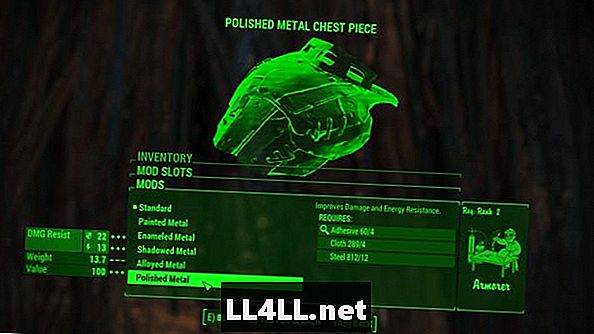
Vainilla
Ahora mírelo con el mod instalado: "+10 de daño y +8 de energía", ¡SÍ! Dios bendiga las estadísticas numéricas.

Con mejores descripciones de mod activado
Compatible con otras armaduras y modificaciones de objetos.
Una de las mejores cosas con este mod es que Minari ha incluido varios archivos descargables para que sea compatible con algunos de los mejores mods de armadura disponibles en la actualidad. Estos incluyen Armorsmith Extended, Craftable Armor Size, Power Armor Materials AND paints, ZephyrWarrior Power Armor Overhaul, y la excelente modificación de armas legendarias.
Otro gran aspecto de las Descripciones de Mod de Armadura Mejor es que no solo funciona con armadura estándar, sino que también te permite ver exactamente qué beneficios numéricos tienen las mods en tu armadura de poder. Esto es excelente para aquellos jugadores a los que les gusta jugar con esta poderosa armadura y empujar sus estadísticas al máximo.
Aquí está de nuevo esa pieza de cofre de metal, esta vez mostrando las nuevas descripciones de otra modificación de armadura en el juego.
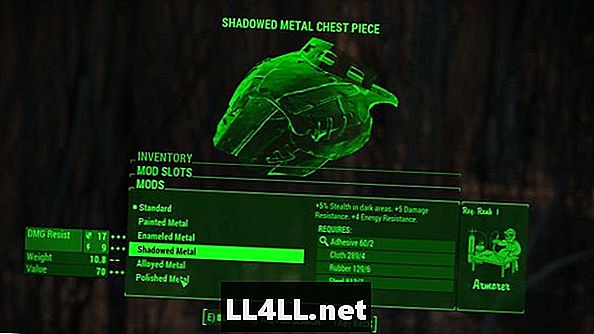
Problemas conocidos
Entonces, ¿cuáles son los problemas conocidos con este mod? Bueno, después de usarlo durante varias horas, ciertamente no encontré ningún problema. Minari señala que algunas descripciones pueden parecer bastante pequeñas debido a la mayor longitud del texto, aunque nunca lo noté.
También señala que dos de las descripciones del modificador de armadura de poder no se modificaron (por lo que no se dieron valores numéricos) ya que sus efectos exactos eran demasiado difíciles de determinar. Estos son ventilación explosiva (Power Armor Legs) y Kinetic Dynamo (Power Armor Torso).
Cómo instalar y hacer funcionar este mod.
En la última edición de Mod of the Week, hablé brevemente sobre el nuevo Fallout 4 actualización que ha dado lugar a un cierto número de modificaciones que no funcionan. No afectó el mod de la semana pasada ya que estaba basado en la textura. Pero con el mod de esta semana, sin embargo, la actualización lo deshabilita, así que explicaré cómo hacerlo funcionar.
Recuerde: haga una copia de seguridad de su juego y guarde los archivos primero, ya que siempre existe la posibilidad de que algo salga terriblemente mal. No querrías perder más de 100 horas de juego, ¿verdad?
Si aún no lo has hecho, asegúrate de editar el archivo Fallout.ini para que el juego funcione con mods. Tendrás que ir a
C:> Usuarios> [Su perfil]> Mis documentos> Mis juegos> Fallout 4
y haga doble clic en el archivo Fallout4.ini para editarlo (puede aparecer solo como Fallout4). Alrededor de tres cuartas partes del texto, encontrará la línea:
“SResourceDataDirsFinal = STRINGS ”
Edite esta línea, para que lea (sin las comillas):
"sResourceDataDirsFinal = STRINGS , TEXTURES , MUSIC , SOUND , INTERFACE , MESHES , PROGRAMS , MATERIALS , LODSETTINGS , VIS , MISC , SCRIPTS , SHADERSFX "
A continuación, descargue el mod. Hay seis archivos disponibles en total, pero si no tiene instalados otros mods de armadura, solo necesita descargar el primer archivo, "Descripciones de Mod de armadura mejor".
Una vez que hayas hecho esto, extrae los archivos utilizando un programa como 7-zip. Una vez extraído, encontrará una carpeta en los archivos extraídos llamada "datos". En el interior, verá un archivo con una extensión .esp (BetterArmorModDescriptions.esp, asumiendo que descargó el primer archivo). Toma esto y déjalo aquí.
C:> Archivos de programa (x86)> Steam> SteamApps> Common> Fallout 4> Data
Ahora vienen las partes un poco más complicadas (para algunas personas). El mod debe ser añadido a su orden de carga. Esto hecho por ir a
C:> Usuarios> [Su perfil]> Datos de aplicación> Fallout4 / plugins.txt
* NOTA: el directorio ‘AppData’ suele ser un archivo oculto, así que asegúrate de que "mostrar archivos y carpetas ocultos" esté habilitado en tus preferencias. *
Al editar este archivo plugins.txt, simplemente agregue el nombre del archivo .esp que extrajo a la parte inferior del texto, así:
# Fallout4 utiliza este archivo para realizar un seguimiento del contenido descargado.
# Por favor, no modifique este archivo.
Fallout4.esm
BetterArmorModDescriptions.esp
Si bien la advertencia "Por favor, no modifique este archivo" puede sonar siniestra, nunca he tenido ningún problema. De todos modos, para eso están las copias de seguridad.
Aquí hay un video que muestra más detalles sobre la instalación de mods. La parte de la que acabo de hablar es de alrededor de las 5:10.
Finalmente, tenemos que usar la solución que se hizo necesaria gracias a una actualización reciente que eliminó ciertas modificaciones.
Hay algunas formas de solucionar el problema, pero la más rápida y sencilla que he encontrado (funciona sin problemas) implica cambiar dos de los nombres de los archivos del juego.
Esto puede sonar aterrador (¡RECUERDE, RESPALDOS!), Pero funciona. Ir:
C:> Archivos de programa (x86)> Steam> SteamApps> Common> Fallout 4
Y renombra 'fallout4' a 'fallout4launcher', y 'fallout4launcher' a otra cosa (lo llamé 'fallout4launcher1'). Aquí hay una foto para mostrarle cómo se ve después del cambio.
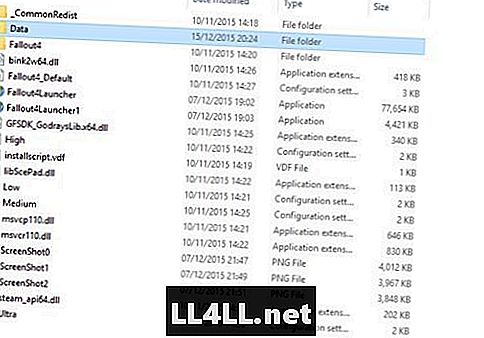
Después de que hayas hecho todo esto, comienza Fallout 4 Como es normal y el mod debería estar funcionando bien.
Si bien conseguir que las Descripciones de Better Armor funcionen puede requerir algunos saltos, es probable que este sea el caso de la mayoría de los mods hasta que se publique algún tipo de taller oficial (probablemente a principios del próximo año). Como sigo mencionando, siempre que tenga una copia de seguridad de su juego / guardar archivos, no se preocupe por cambiar los nombres de archivos. Ciertamente no he encontrado ningún desastre en todo el tiempo que lo he estado haciendo.
Incluso con todos los retoques necesarios, este mod definitivamente vale la pena.
Al igual que la modificación de texturas de la semana pasada, tengo esta instalada. Puede que solo agregue una cantidad relativamente pequeña de contenido al juego, pero hace una gran diferencia. ¿Por qué Bethesda nunca incluyó esto en Fallout 4 es un misterio